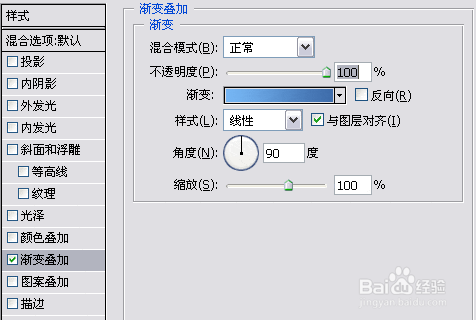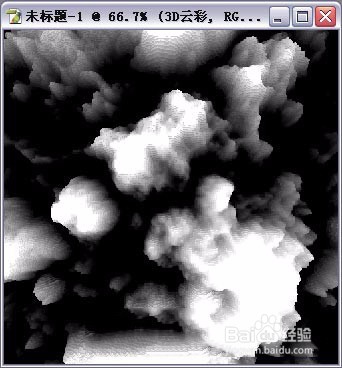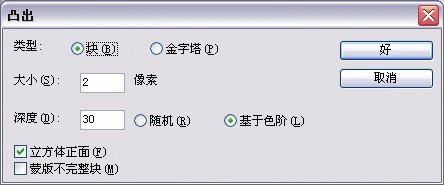PS做简易蓝天白云效果
1、新建一个500*500像素,背景图层为透明的文档
2、选择菜单“编辑>挢旗扦渌;填充”(shift+F5),将背景图层填充为黑色。将背景颜色更改为:#3E6CAA,前景色更改为:#76B6F4.双击背景图层,弹出图层样式对话框,设置如下。
3、新增一个图层,命名为“云彩基层”,岳蘖氽颐按D键将背景色和前景色设为默认值。选择菜单“滤镜>渲染>云彩”。再选择淖橐郝芴菜单“滤镜>渲染>分层云彩”。接着连续按两次Ctrl+F键,重复执行“分层云彩”滤镜两次。
4、选择菜单“图像>调整>色阶”(Ctrl+L)提高图像对比,可以参考如下设置:
5、复制图层“云彩基层”并重命名为“云彩-1”。在新图层上,使用滤镜“滤镜>风格化>凸出”,并做如下设置:
6、将“3D云彩”和“云彩基层”两个图层混合模式都改为“屏幕”(或称为滤色)。
声明:本网站引用、摘录或转载内容仅供网站访问者交流或参考,不代表本站立场,如存在版权或非法内容,请联系站长删除,联系邮箱:site.kefu@qq.com。